如何修復 Twitch 黑屏問題 [2022 方法]
已發表: 2022-08-16要修復 Windows PC 上的 Twitch 黑屏錯誤,請輕鬆嘗試本文中列出的解決方案。
Twitch 是專業遊戲玩家的最佳平台之一。 該平台允許您流式傳輸實時和預先錄製的遊戲供其他人觀看。 此外,藝術家還可以利用該平台炫耀自己的技能並獲得知名度。 該平台由電子商務巨頭亞馬遜間接擁有和控制。
儘管該平台非常好並且對許多遊戲玩家都有幫助,但如果出現錯誤,它就變得毫無用處。 如果平台顯示黑屏而不是流媒體,遊戲、藝術家或用戶會怎麼做? 這個 Twitch 黑屏錯誤很常見,並且由於平台的處理程序沒有原因而出現(通常,除非錯誤與服務器有關)。
進行 Twitch 黑屏加載問題修復的方法也很簡單。 這就是我們將使用本文傳達的內容。 在這裡,您將找到所有 Twitch 黑屏錯誤的常見解決方案。 讓我們繼續研究解決方案,以獲得更深入、更全面的洞察力。
Twitch 黑屏修復:最簡單但有效的解決方案
您不必再擔心,因為 Twitch 黑屏解決方案在這里為您服務。 嘗試下面解釋的解決方案,並在幾分鐘內輕鬆修復 Twitch 問題上的黑屏。
解決方案 1:清除瀏覽器數據
Twitch 黑屏錯誤背後的最常見原因是瀏覽器數據累積。 來自一些不需要的網站的數據可能會導致黑屏,因為它們會中斷 Twitch 的播放。 因此,您需要刪除這些數據並為瀏覽器和流媒體平台提供新的開始。
清除瀏覽器歷史記錄的方法非常簡單,如果 Twitch 流為黑色,將立即修復錯誤。 您需要做的就是關閉瀏覽器的所有選項卡,打開和新建、空白、選項卡,然後按Ctrl+Shift+Del 組合鍵。 現在,單擊高級,選擇歷史時期(首選所有時間),然後選擇所有歷史選項。 單擊清除數據按鈕。 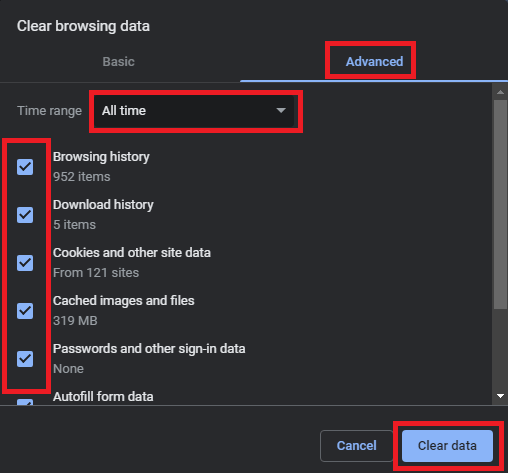
另請閱讀: Windows 中的水平拉伸屏幕問題
解決方案 2:配置您的網絡設備
其次,如果 Twitch 黑屏問題仍然存在,您需要重新配置網絡設備的設置。 互聯網連接較弱可能會導致您的 Twitch 無法正常執行和流式傳輸。 要重新配置網絡,請從系統及其電源中拔下正在使用的路由器或網絡適配器。
等待至少 3 分鐘再重新插入設備,然後再次嘗試連接平台。 如果 Twitch 問題中的黑屏仍然存在,請嘗試下一個解決方案。
解決方案 3:關閉其他瀏覽器擴展
瀏覽器擴展是非常方便的工具,可以讓我們在瀏覽器上更好地使用和工作。 但是,這些擴展也可能導致 Twitch 黑屏問題。 因此,要解決此問題,您需要關閉瀏覽器擴展。 您可以從一次禁用一個擴展開始,並在 Twitch 開始正常工作時排除潛在的罪魁禍首。
當 Twitch 上的黑屏被移除時,您也可以啟用其他擴展。
另請閱讀:輕鬆修復 Windows 10 計算機隨機凍結問題
解決方案 4:更新域名系統設置
接下來,Twitch 黑屏修復的最佳解決方案是重置和重新配置域名系統或 DNS 設置。 如果 DNS 設置配置不正確,您可能會在運行 Twitch 時遇到問題,因為此類設置導致互聯網速度變慢。
因此,您需要使用以下步驟修復 DNS 設置並消除 Twitch 上的黑屏:
- 單擊Windows 搜索欄,輸入Network Status,然後按Enter 。
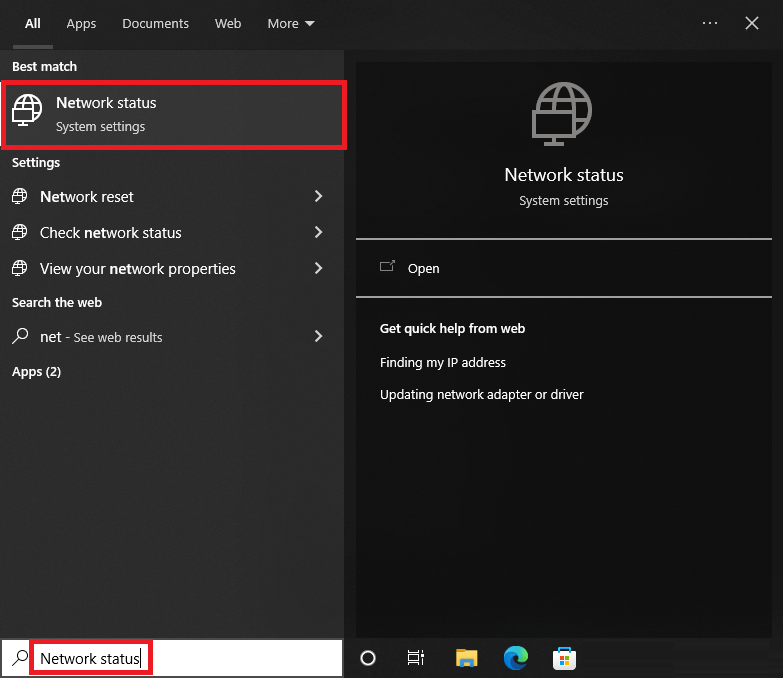
- 單擊更改適配器選項以繼續。
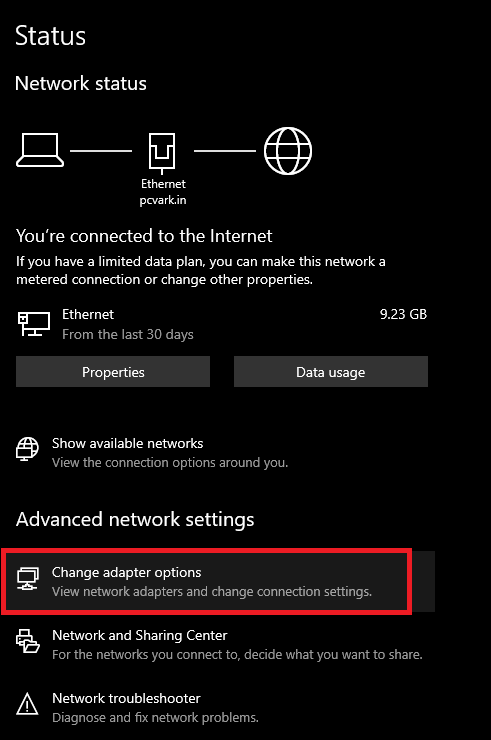
- 右鍵單擊您使用的主要網絡設備並啟動其Properties 。
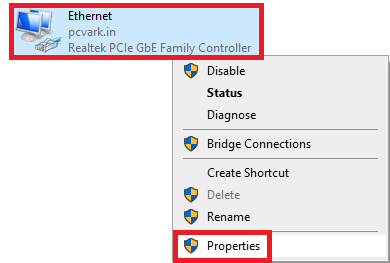
- 選擇Internet 協議版本 4 (TCP/IPv4)並打開其屬性。
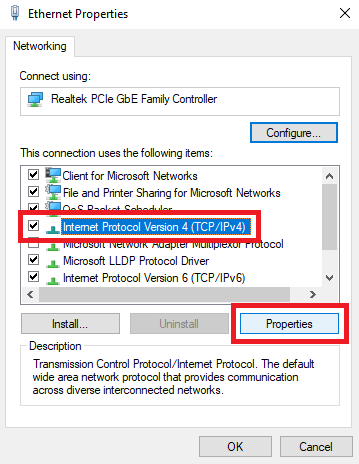
- 在 DNS 部分下,將首選 DNS 服務器設置為8.8.8.8 ,將備用 DNS 服務器設置為8.8.4.4 。
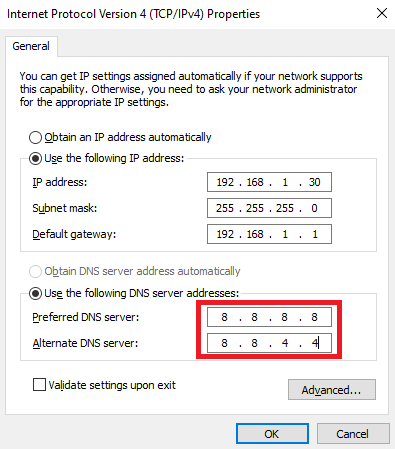
- 單擊確定並關閉所有內容。
現在,當您運行流媒體平台時,您將不會在 Twitch 上遇到黑屏。

解決方案 5:更新網絡和顯示驅動程序
修復 Twitch 黑屏加載問題的最後也是最終解決方案是更新網絡和圖形驅動程序。 這些驅動程序負責圖形卡和網絡適配器的順利工作。 這些設備的問題很容易導致此類 Twitch 和其他平台錯誤。
因此,如果 Twitch 應用程序無法運行黑屏,您需要使用 Bit Driver Updater 工具進行更新。 該工具非常方便,只需單擊一下即可輕鬆更新各種驅動程序。 此外,您還可以使用該工具來安排更新、忽略更新、創建驅動程序備份、恢復備份等等。
按照下面提供的步驟了解如何使用該工具更新驅動程序並在 Twitch 流為黑色時間接修復錯誤:
- 單擊下面提供的下載按鈕。
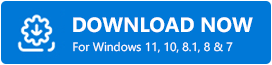
- 使用下載的設置安裝該工具。 運行軟件以繼續。
- 如果掃描未自動開始,請單擊掃描驅動程序選項。
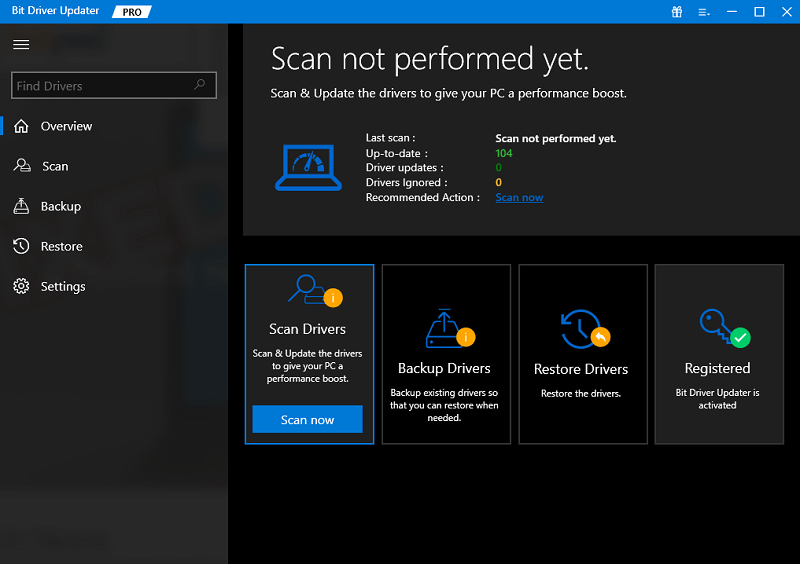
- 出現更新時,單擊全部更新並在幾分鐘內安裝各種過時的驅動程序。
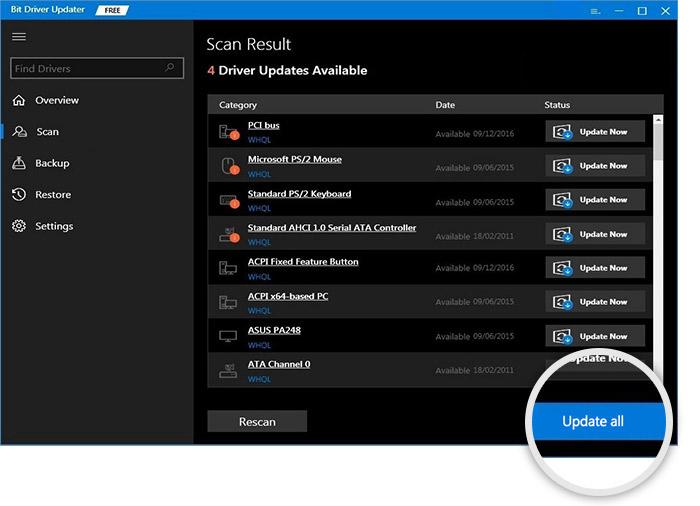
因此,這就是像 Bit Driver Updater 這樣的智能驅動程序更新程序可以作為 Twitch 黑屏加載問題修復程序的方式。
另請閱讀:如何修復 Windows 上的閃爍屏幕問題
Twitch 黑屏加載問題:已修復
因此,這些是在 Twitch 上修復黑屏的簡單解決方案。 這些解決方案中的一種或多種肯定會為您解決錯誤。 現在,您可以非常輕鬆有效地使用直播平台。 此外,這些解決方案還可以解決其他潛在問題。
如果您對任何 Twitch 黑屏修復有任何疑問,請使用下面的評論選項。 寫下您的疑問或根據需要提供建議。 我們都是耳朵。 如果您喜歡這篇文章,請訂閱博客的時事通訊以獲取每日更新。
